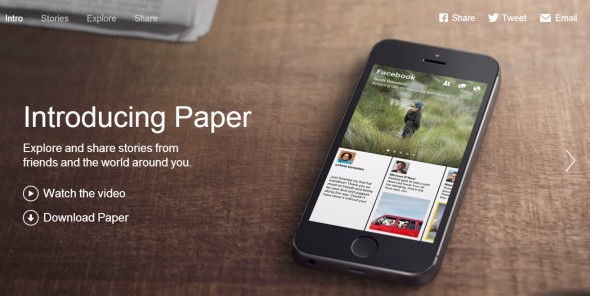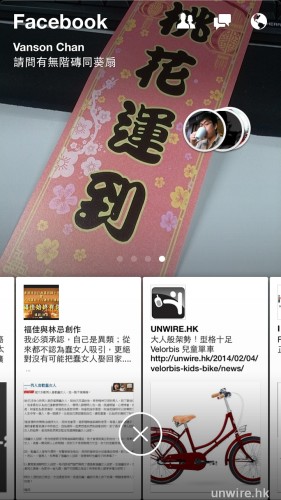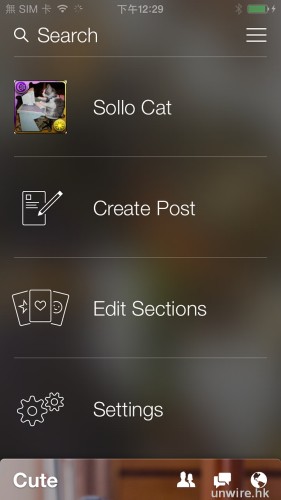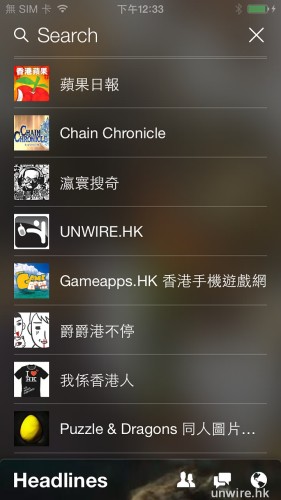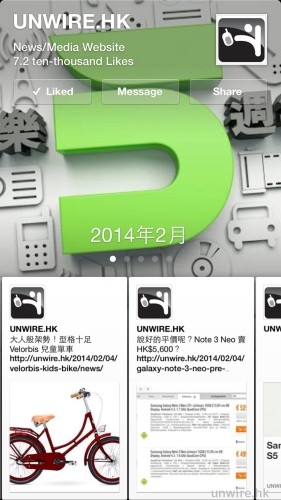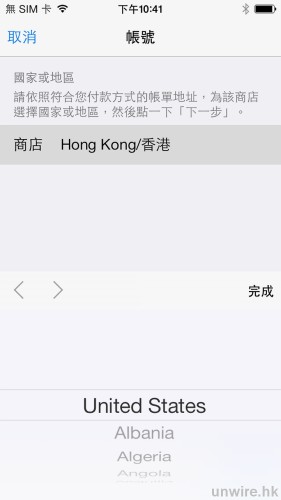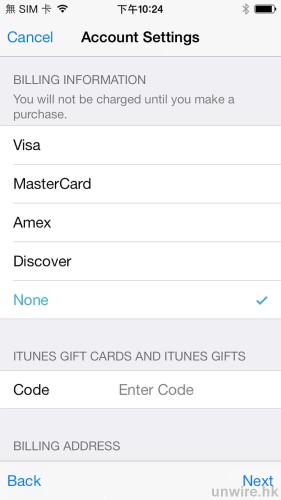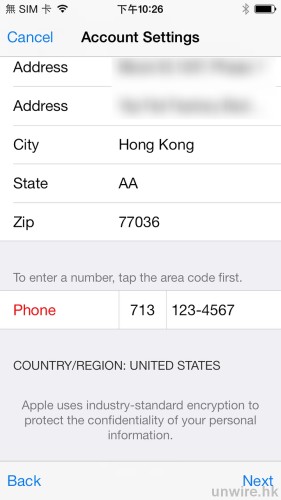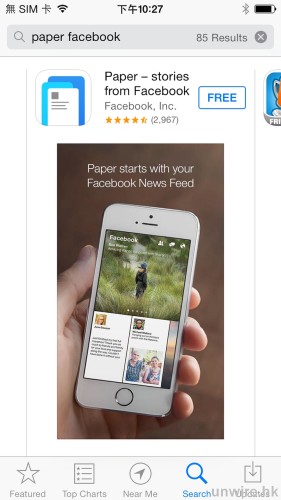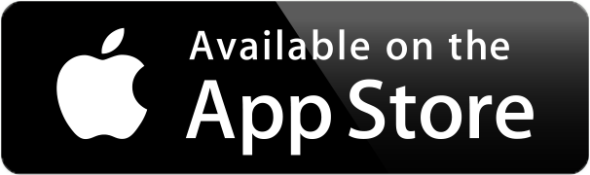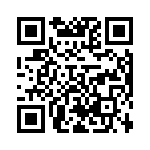Facebook 隨著 10 週年乘勢推出新 App – Paper,主打雜誌式閱讀、煥然一新的介面及方便的手勢操作。此外,也能方便的以年份型式回顧自己、好友或 Facebook Page 的 Post。可惜暫時只限美國用戶 iOS 安裝,究竟香港人如何安裝呢? 事不宜遲,我們教教大家,並介紹一下 Facebook Paper 是甚麼。
香港新聞欠奉
Faceebook Paper 除了可以閱讀朋友間的資訊外,還可以加入各種自己感興趣的類別,如 Headlines、Tech、Cute 等。每個類別的 Post 都由各大 Facebook Pages 集合而來。不過來源都是美國的,香港用戶未必合意。概念上有點像 Facebook + Google Reader 的整合。
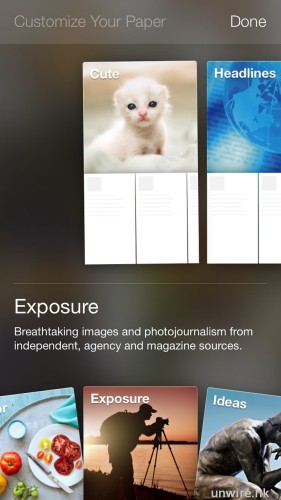
一站式瀏覽
拖曳左右可以從不同分類中切換,當中「Facebook」分類就是自己的 Facebook Feed,可在下部份以右拉型式瀏覽。Paper 也包含了 Messenger 功能,可隨時打開浮動的 Friend Icon 進行聊天。
▲往下拉其實可以打開 Menu 選單,在內有觀看個人 Page 、打 Status、編輯 Paper 分類等功能。
▲此外 Like 了 Facebook 專頁都可以在右上角尋回,會以列表型式排列,當然也可用關鍵字搜尋出來。
▲專頁與好友頁等,在上部份往右拉可以切換年份,方便查看舊有 Post,甚至是對朋友「起底」。
[divider]
香港人 4 步輕鬆安裝
Paper 現階段只在美國 App Store 上架,這裡簡單講解一下如何切換美國 iTunes 帳號來下載。注意切換後信用卡的記錄會清光,如果帳號本身有 GiftCard Balance 也會要求你先用完。你也可選擇新建一個外國帳號,詳情可參考以往報導。以下只介紹由香港轉美國的方法。
Step 1
在手機打開 App Store 拉至最底,點一下自己帳號,選擇「檢視 Apple ID」。點一下 「國家或地區」→「更改國家或地區」,選擇 United States。
Step 2
之後在 Account Settings 的 Billing Information 選擇 None。注意部份帳戶在這頁會無法看到 None 選項,原因不明。如遇此情況建議新建一個美國帳號。
Step 3
之後在地址隨意打就可。於 State 可選 AA,Zip 可輸入 77036,而 Phone 可輸入 713 及任意數字。
Step 4
成功後就可搜尋 paper facebook 或 Scan 以下 Barcode 看到程式。下載後建議立即切換回香港帳號。
Paper – stories from Facebook
https://itunes.apple.com/us/app/paper-stories-from-facebook/id794163692?mt=8
分享到 :
最新影片